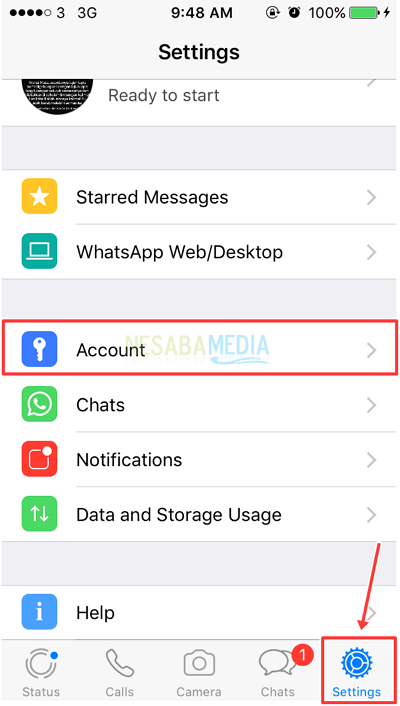2 måder at låse applikationer på iPhone for at være mere sikre, ved du?
Alle skal have deres privatliv. Bestemt meget irriterende, hvis vores privatliv ses af andre. Nogle mennesker gemmer deres privatliv i en applikation såsom en chat eller andre personlige oplysninger.
For at overvinde dette er løsningen vedhvordan man låser applikationen, så folk ikke går rundt og får adgang til den. Formålet med at låse denne applikation er ikke kun at beskytte dit privatliv, men det kan også bruges til at forhindre enhver, der har til hensigt at kapre din konto.
For sikkerhedsproblemer som dette behøver ikkeuden tvivl, fordi iphone er en smartphone, der har et sofistikeret sikkerhedsniveau. Iphone har en indbygget funktion til at være i stand til at gøre dette.
Sådan låses applikationer på en iPhone
Men der er stadig mange iPhone-brugere, der ikke ved, hvordan man låser applikationer på iPhone, her vil jeg dele nogle måder, der kan bruges til at låse applikationer på iPhone.
1. Brug funktionen Begrænsning
1. Åbn først applikationen indstillinger på din iPhone, der er formet som et tandhjul.
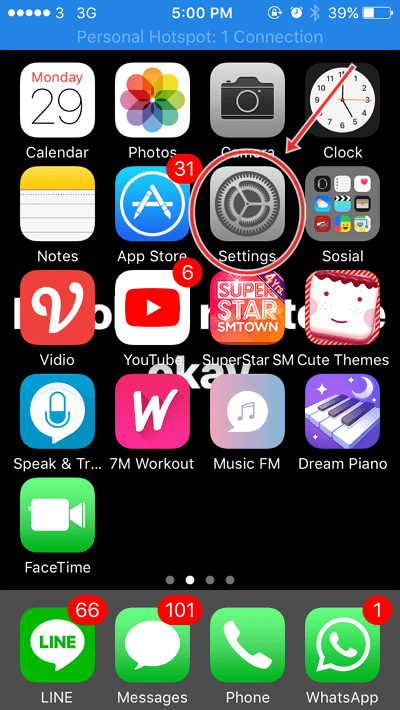
2. Vælg derefter, og tryk på Generelt.
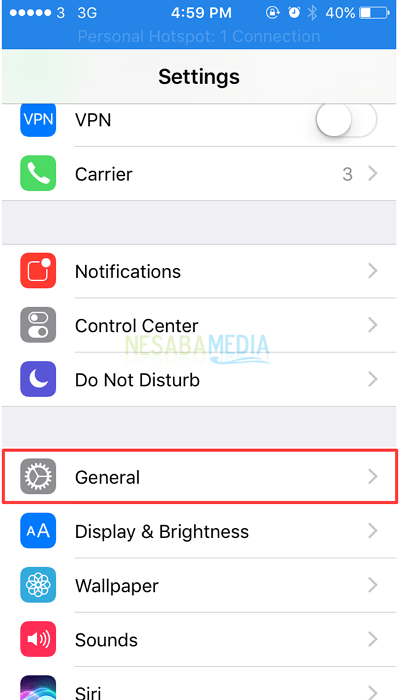
3. Rul derefter ned og søg Begrænsning tryk derefter på for at aktivere det. Som billedet herunder.

4. Tryk derefter efter åbning Aktivér begrænsning for at aktivere det.

5. Når du har aktiveret aktiveringsbegrænsning, bliver du bedt om at indtaste en adgangskode bestående af 4 cifre. Denne adgangskode er nyttig som sikkerhed.
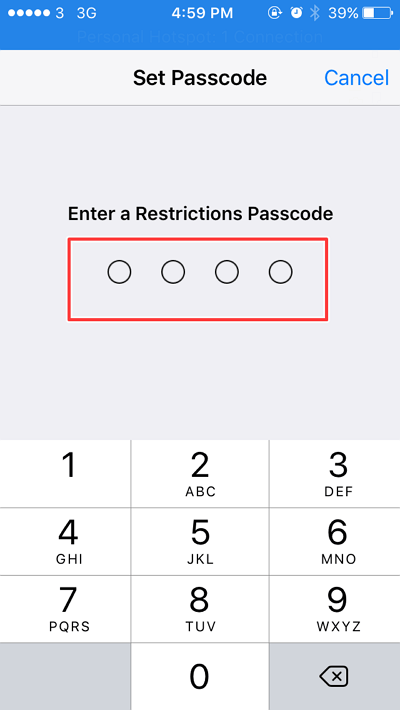
6. Som et avanceret sikkerhedsniveau bliver du bedt om at nedskrive den adgangskode, du har oprettet før.

7. Vælg det program, du vil låse eller skjule, så det ikke kan få adgang til det af andre. For eksempel hvis du vil låse applikationen kamera derefter flytter knappen på den side, der siger "Kamera" til venstre. Pointen er, at du ikke tillader andre mennesker at få adgang til kameraet.

8. Kan ses på billedet herunder, før du aktiverer begrænsningsfunktionen. Kameraprogrammet findes stadig på hjemmeskærmen.
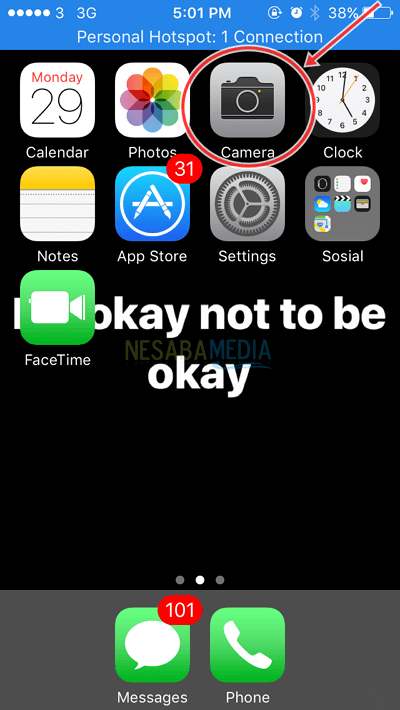
9. Når du har aktiveret funktionen Begrænsning så er kameraapplikationen ikke længere tilgængelig på hjemmeskærmen. Det betyder, at ingen andre har adgang til kameraapplikationen. Som billedet herunder.

2. Brug af tilgængelighed
Samme med begrænsning, tilgængelighed er ii indstillingsprogrammet. Denne funktion ligner mere en side, der kun kan få adgang til gæster med bestemmelser, som vi kan indstille, så gæster eller personer, der vil åbne vores iPhone, kun kan få adgang til de applikationer, vi har indstillet.
1. For at åbne det kan du åbne applikationen Indstillinger> Generelt> Tilgængelighed.

2. Når du er åben, skal du rulle ned og søge Guidet adgang tryk derefter på for at aktivere det.
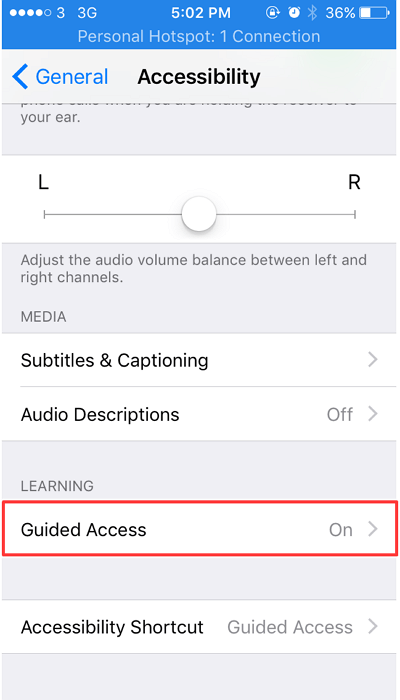
3. Tryk derefter på Indstil adgangskode med guidet adgang, Denne funktion tjener til at regulere sikkerhed ved at oprette en adgangskode.
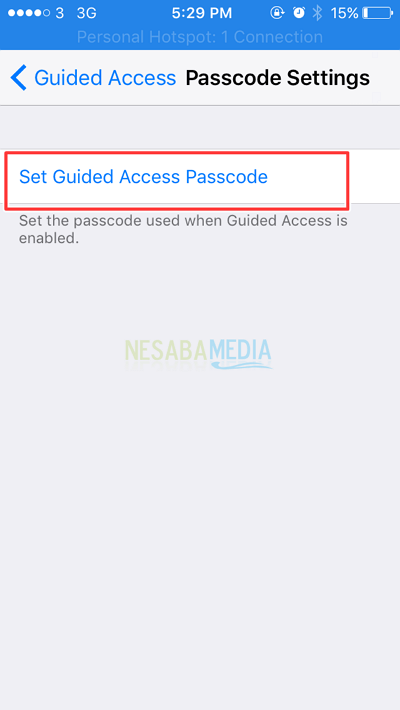
4. Efter at du bliver bedt om at indtaste en adgangskode bestående af 4 numre. Som billedet herunder.
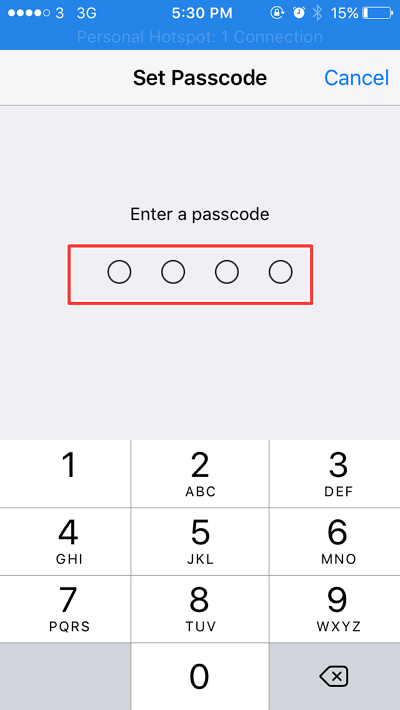
5. Derefter kan du se, at der helt nede er en funktion Genvej til tilgængelighed. Denne funktion er nyttig til, når du aktiverer denne funktion, så når vi trykker 3 gange på hjemmeknappen / Hjem-knappen, når Guided Access er aktiveret, vises indstillingerne for tilgængelighed.
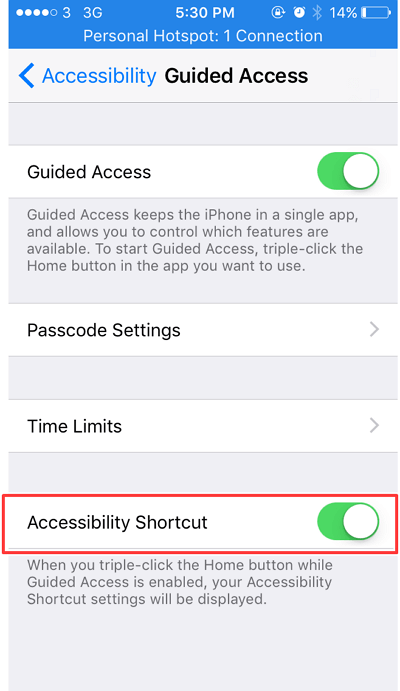
6. Når denne funktion er aktiv, kan du vælge, hvilke applikationer du vil have vist, når en anden åbner din iPhone, for eksempel her vælger jeg telefonapplikationen som et program, der bruges som adgang, der kun kan åbnes, når en anden åbner vores iPhone ,

7. Denne funktion kan også oprette områder, der kan deaktivere skærmen ved at cirkle rundt på skærmen, som du ikke vil have adgang til andre mennesker. Som billedet herunder.
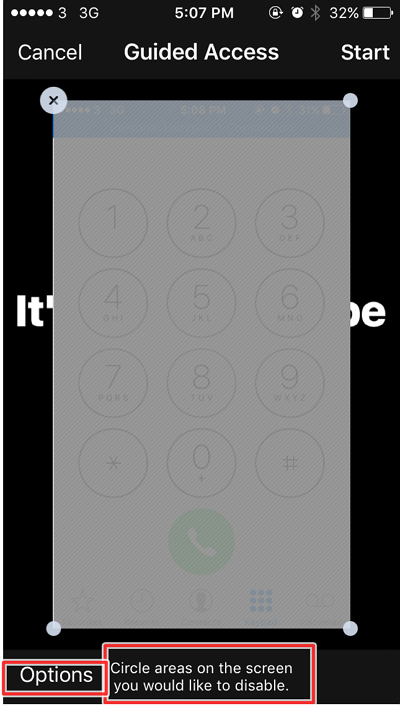
8. Derudover er der også funktionsindstillinger, hvor der er flere indstillinger, som hvis du kun ønsker, når denne funktion er aktiveret, kan du røre ved skærmen eller låse skærmen og så videre. Ligesom følgende billede.
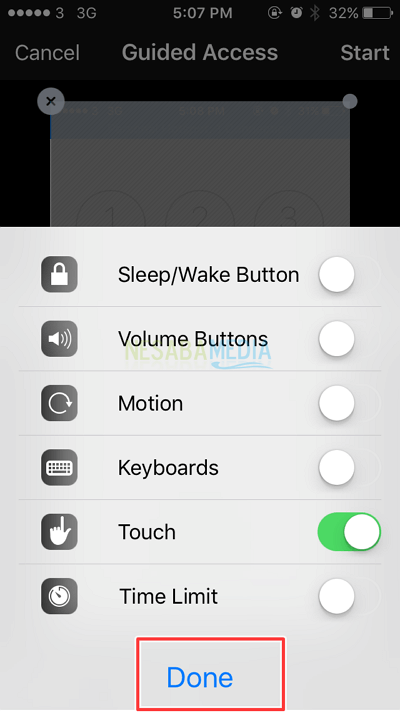
9. For at afslutte denne funktion kan du trykke på Homebutton 3 gange og derefter vises et sikkerhedsniveau, det vil sige, du bliver bedt om at indtaste den adgangskode, du oprettede tidligere. Derefter vises et display, som om du var ved at begynde at deaktivere denne funktion. Tryk derefter på ende i øverste venstre hjørne af din skærm. Som billedet herunder.

10. Derefter kommer der en pop-up, som funktionen er deaktiveret.

Let ikke? det er nogle måder at låse applikationer på iphone ved at bruge standardfunktionerne, der findes på iphone. Forhåbentlig kan denne artikel være nyttig og nyttig for andre. Tak